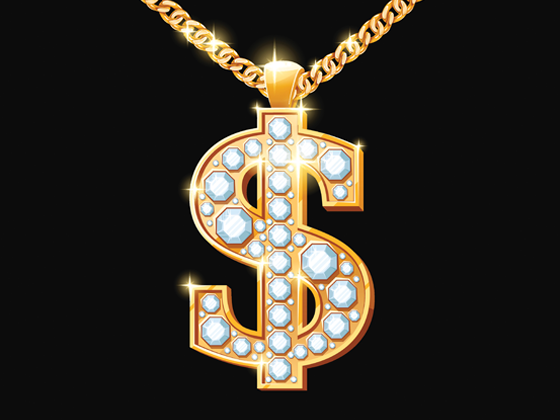
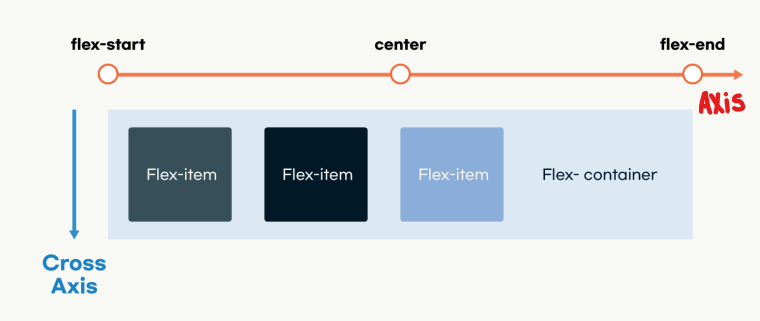
flex를 공부할때는 항상 위의 그림을 머릿속에 그려놓고 생각하자.
align-items

기본 속성은 stretch이다. 자식요소의 높이값을 없애면 cross-axis 방향으로 쭉 늘린다.
cross-axis를 기준으로 start는 시작지점, center은 중간, end는 끝 지점으로 간다.
flex-wrap
flex-wrap:wrap;
자식의 크기가 부모보다 클 경우 조절해주기 위해서 flex-wrap을 사용한다.
.container{
display: flex;
height: 100vh;
flex-wrap: wrap-reverse;
}
li{
width: 150px;
height: 50px;
border: 1px solid black;
background-color: chocolate;
}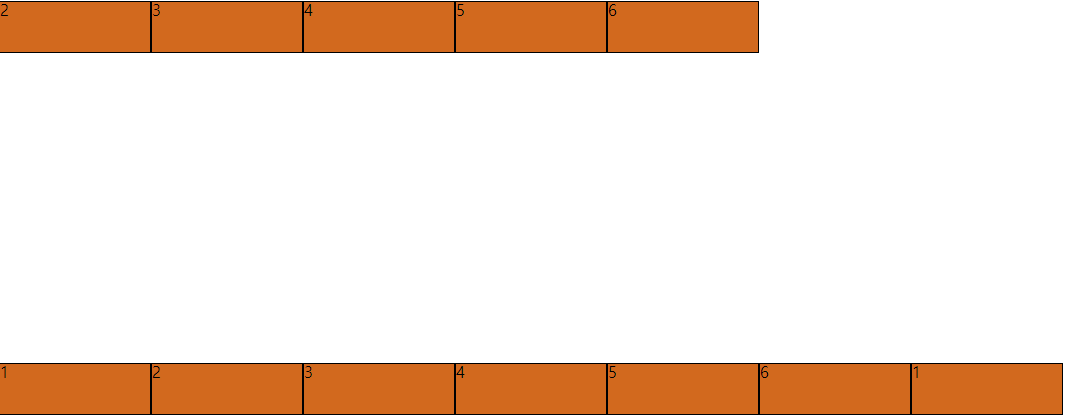
wrap-reverse은 자식들을 거꾸로 만든다.
화면을 줄이면, 맨 밑에서 넘치는 부분은 가운데로 간다.
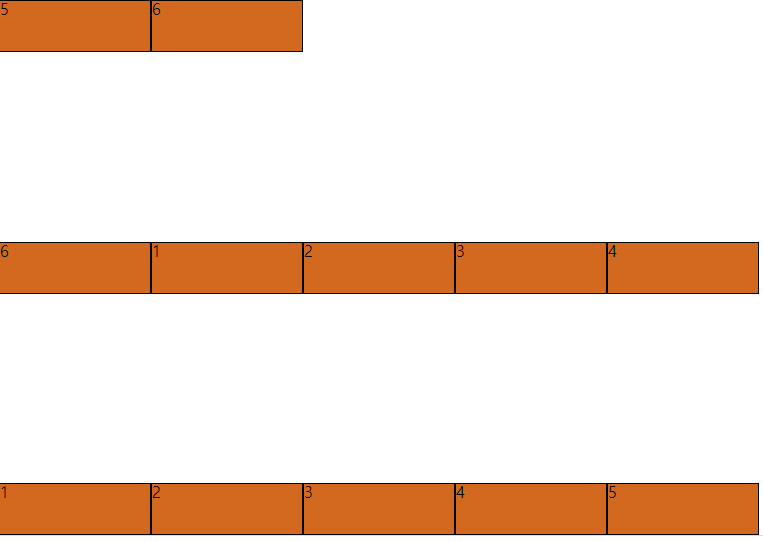
더 줄이면 넘치는 부분들은 위에 나타나는 것이다.
align-content와flex-wrap:wrap;을 동시에 사용해보고, align-items와flex-wrap:wrap; 동시에 사용해보면서 사용법을 익히자.
간단한 align-items 연습
<ul class="container">
<li></li>
</ul> .container{
display: flex;
width: 200px;
height: 200px;
background-color: blue;
justify-content: end;
align-items: center;
}
li{
width: 50px;
height: 50px;
background-color: crimson;
}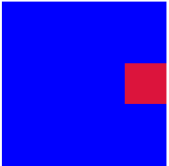
붉은 상자를 오른쪽 벽 가운데에 위치시키는 간단한 예제를 수행했다. justify-content와 함께 사용하면 어렵지 않게 해결할 수 있다.
flex-basis
flex-basis는 자식요소에 사용한다. axis 방향에 따라 달라지는 크기를 지정한다. 기본값은 auto이고, 이 경우 width, height 값을 사용한다. 그렇지 않다면 width, height 값은 무시된다.
<div class="container">
<div class="item"></div>
<div class="item second">Lorem ipsum dolor sit amet.</div>
<div class="item"></div>
</div> .container{
display: flex;
}
.item{
flex-basis: 100px;
background-color: crimson;
}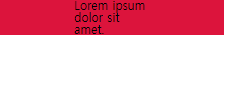
axis 방향으로 100px씩 적용된 것이 보인다.
.container{
display: flex;
flex-direction: column;
}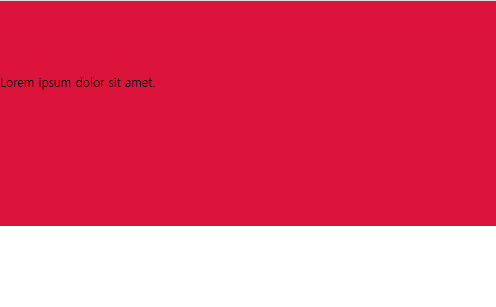
container에 flex-direction: column;을 추가해주었다. axis 방향이 위에서 아래로 바뀌었으므로, 이 방향으로 100px가 적용되었다.
flex-grow
flex-grow는 자식요소에 사용한다. flex-basis의 값에서 더 늘어나도 되는지 지정하는 값으로, 할당된 값에 따라 자신을 감싸는 컨테이너의 공간을 할당하도록 한다.
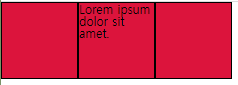
flex-grow : 0 —> flex-basis 크기만큼 가진다.

flex-grow : 1 —> 자식 요소들이 flex-basis보다 동일한 비율로 커진다. 더 늘어나게 하겠다.
flex-basis보다 더 커진 것을 볼 수 있다. 그리고 item들은 같은 공간을 할당받았다.
.container{
display: flex;
}
.item{
flex-basis: 100px;
height: 100px;
flex-grow: 1;
background-color: crimson;
border: 1px solid black;
}
.second{
flex-grow: 2;
} .second{
flex-grow: 2;
}
flex-grow : 2 —> 특정한 하나의 자식에게만 줄 경우 다른 자식요소보다 두배의 공간을 할당받는다.
화면 크기에 따라 container도 커지고 있다. second만 flex-grow: 2; 이므로, 다른 item보다 2배의 공간을 할당받는다.
flex-shrink
flex-shrink는 자식요소에 사용한다. flex-grow에 반대되는 개념으로 flex-basis의 값에서 더 줄어들어도 되는지 지정하는 값이다.
.second{
flex-grow: 0;
flex-shrink: 0;
}
위의 예제에서 2번째 item에 flex-shrink: 0;을 주었다. 아무리 줄여도 이 부분을 줄어들지 않는다.
축약해서도 사용할 수 있다.
/*flex: flex-grow, flex-shrink, flex-basis */
flex :1; /* flex-grow:1; flex-shrink:1; flex-basis:0; */
flex :1 1 300px; /* flex-grow:1; flex-shrink:1; flex-basis:300px;그 외
- align-self
<ul>
<li>1</li>
<li>2</li>
<li>3</li>
<li>4</li>
<li class="fif">5</li>
<li>6</li>
<li>7</li>
<li>8</li>
</ul> ul{
display: flex;
height: 100vh;
align-items: flex-end;
}
li{
width: 50px;
height: 50px;
background-color: crimson;
border: 1px solid black;
}
.fif{
align-self: flex-start;
}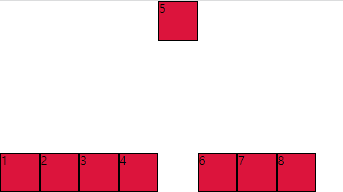
align-self은 부모의 align-items 속성을 덮어버린다. item 에게 개별적인 align-items 속성을 부여할 수 있다.
- order
<ul>
<li class="fir">1</li>
<li class="sec">2</li>
<li class="th">3</li>
<li class="fou">4</li>
<li class="fif">5</li>
</ul> .fir{
order: 5;
}
.sec{
order: 4;
}
.th{
order: 3;
}
.fou{
order: 2;
}
.fif{
order: 1;
}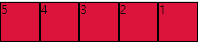
item의 order값을 주면 순서를 바꿀 수 있다.
.fir{
order: 2;
}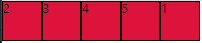
첫번째 item만 order을 주었다. order값이 없는 item은 자신의 자리를 지킨다. fir은 order값이 2이므로, 우선순위가 처리된 후에 적용된다. 음수값도 줄 수 있다.
마무리

개구리 게임을 통해 flex를 연습해 보았다. 마지막 문제까지 수월하게 해결할 수 있었다.
- justify-content
- align-items
- flex-direction
- order
- align-self
- flex-wrap
- flex-flow
- align-content
flex에 대해 복습할 수 있는 좋은 시간이었다. 나도 처음 CSS를 접하는 사람들에게 도움이 될 수 있는 좋은 웹 사이트를 만들어보고 싶다는 생각을 하게 되었다.
flex 정리의 부족한 부분은 반응형 웹 part에서 다시 한번 정리해보려고 한다.
- 그 외 팁
flex 컨테이너 안에서 float는 먹히지 않는다.
posiition: absolute 하면 block이긴한데, 자기 공간만 차지하는 block이 된다.
padding 값에 %를 주면 부모의 width값에 영향을 받는다.

썸네일 리얼 플렉스네요ㅋㅋㅋㅋ 개구리 게임 진짜 도움된거 같아유